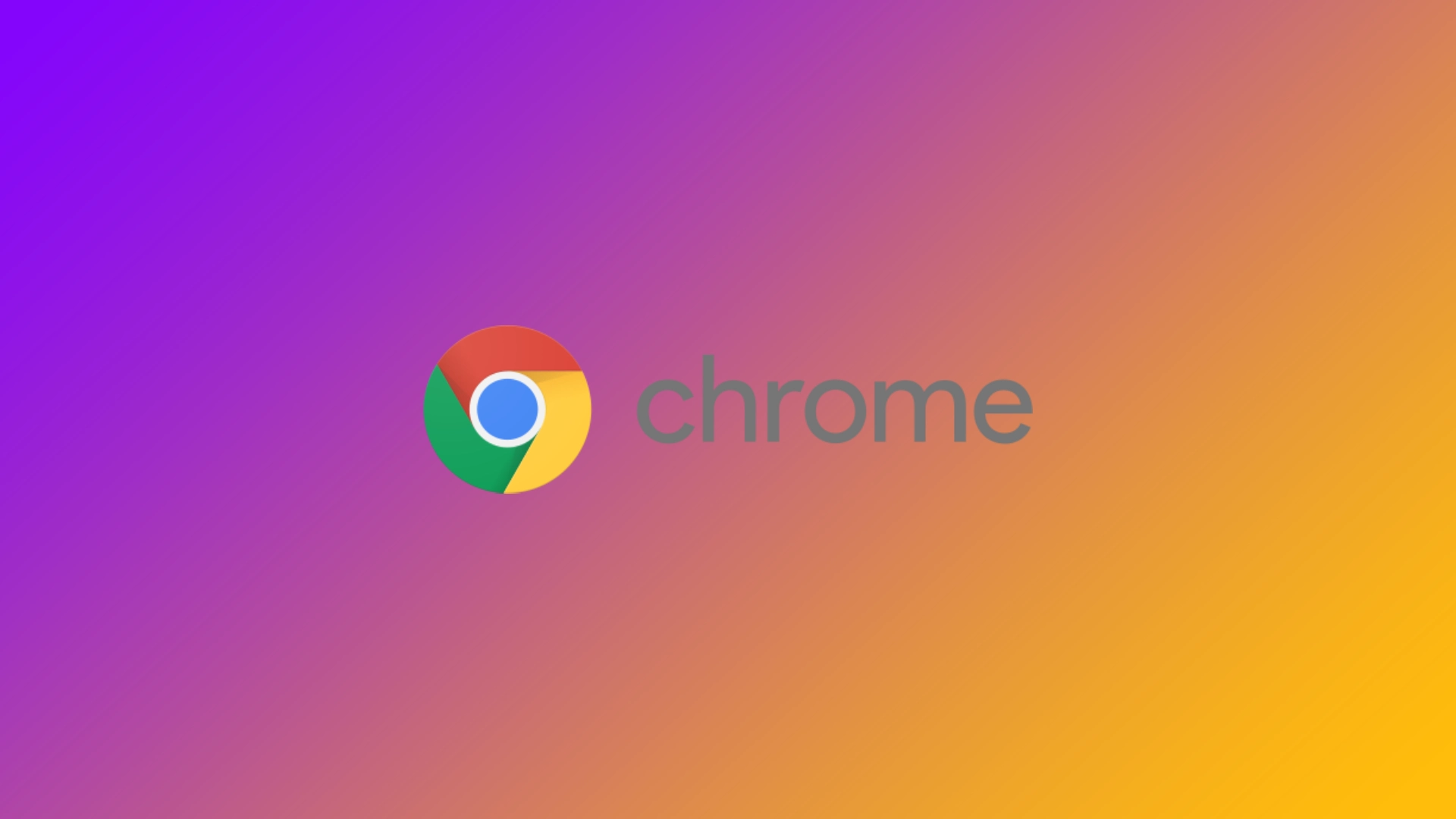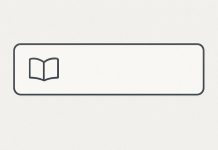Στον κόσμο της γρήγορης πλοήγησης στο διαδίκτυο, το τυχαίο κλείσιμο μιας καρτέλας μπορεί να είναι μια απογοητευτική εμπειρία. Αλλά μη φοβάστε! Το Chrome, το δημοφιλές πρόγραμμα περιήγησης ιστού που αναπτύχθηκε από τη Google, προσφέρει διάφορες μεθόδους για να ανοίξετε εύκολα κλειστές καρτέλες. Είτε έχετε κλείσει μια σημαντική ιστοσελίδα είτε θέλετε να επαναφέρετε την προηγούμενη διαδικτυακή σας συνεδρία, ας δούμε πώς μπορείτε να ανοίξετε ξανά τις καρτέλες στο Chrome.
Πώς να ανοίξετε ξανά κλειστές καρτέλες στο Chrome χρησιμοποιώντας τη συντόμευση πληκτρολογίου
Όπως ανέφερα, υπάρχουν διάφοροι τρόποι για να ανοίξετε πρόσφατα κλειστές καρτέλες στο Chrome. Τις περισσότερες φορές, χρησιμοποιώ μια συντόμευση πληκτρολογίου για να το κάνω αυτό. Η επαναλειτουργία κλειστών καρτελών στο Chrome χρησιμοποιώντας συντομεύσεις πληκτρολογίου είναι ένας γρήγορος και αποτελεσματικός τρόπος για να ανακτήσετε την πρόσβαση σε πρόσφατα κλειστές ιστοσελίδες.
- Ανοίξτε ξανά την τελευταία κλειστή καρτέλα:
- Windows: T: Πατήστε Ctrl + Shift + T
- Mac: T
Όταν κλείνετε κατά λάθος μια καρτέλα και θέλετε να την ανοίξετε ξανά αμέσως, χρησιμοποιήστε αυτή τη συντόμευση. Θα ανοίξει ξανά την πιο πρόσφατα κλειστή καρτέλα στη συνεδρία περιήγησής σας.
- Ανοίξτε ξανά πολλαπλές κλειστές καρτέλες:
- Windows: T: Πατήστε Ctrl + Shift + T
- Mac: T
Εάν έχετε κλείσει πολλές καρτέλες στη σειρά και θέλετε να τις ανοίξετε ξανά με τη σειρά που έκλεισαν, πατήστε επανειλημμένα αυτή τη συντόμευση πληκτρολογίου. Κάθε φορά που το πατάτε, το Chrome θα επαναφέρει την προηγουμένως κλειστή καρτέλα, επιτρέποντάς σας να ανακτήσετε ολόκληρη τη συνεδρία περιήγησής σας.
Είναι σημαντικό να σημειωθεί ότι η συντόμευση πληκτρολογίου λειτουργεί με βάση τη χρονολογική σειρά με την οποία έκλεισαν οι καρτέλες. Η πιο πρόσφατα κλεισμένη καρτέλα θα ανοίξει ξανά πρώτα, ακολουθούμενη από τις προηγουμένως κλειστές καρτέλες με τη σειρά που έκλεισαν.
Χρησιμοποιώντας αυτές τις συντομεύσεις πληκτρολογίου, μπορείτε να επαναφέρετε γρήγορα τις κλειστές καρτέλες στο Chrome χωρίς να χρειάζεται να περιηγηθείτε στα μενού ή στο ιστορικό. Πρόκειται για μια πρακτική τεχνική για τον εξορθολογισμό της εμπειρίας περιήγησής σας και την ελαχιστοποίηση της απογοήτευσης όταν συμβαίνουν τυχαία κλεισίματα καρτελών.
Πώς να ανοίξετε ξανά κλειστές καρτέλες στο Chrome χρησιμοποιώντας το μενού επιλογών
Αν δεν σας αρέσει να χρησιμοποιείτε συντομεύσεις πληκτρολογίου, μπορείτε να ανοίξετε μια πρόσφατα κλειστή καρτέλα με το μενού επιλογών. Η επαναλειτουργία κλειστών καρτελών στο Chrome σε έναν υπολογιστή μπορεί να πραγματοποιηθεί με τα ακόλουθα βήματα:
- Αναζητήστε τρεις τελείες τοποθετημένες στην επάνω δεξιά γωνία του ανοιχτού παραθύρου του Chrome. Κάντε κλικ σε αυτές τις τρεις τελείες για να αποκτήσετε πρόσβαση στο μενού του προγράμματος περιήγησης.
- Τοποθετήστε τον κέρσορα πάνω στην επιλογή “Ιστορικό” στο αναπτυσσόμενο μενού που εμφανίζεται αφού κάνετε κλικ στο εικονίδιο του μενού. Θα εμφανιστεί ένα υπομενού με διάφορες επιλογές που σχετίζονται με το ιστορικό.
- Μεταξύ των επιλογών στο υπομενού, επιλέξτε την πρώτη με την ένδειξη “Πρόσφατα κλειστά”. Αυτή η επιλογή παραθέτει τα παράθυρα ή τις καρτέλες που έκλεισαν με αντίστροφη χρονολογική σειρά.
- Από τη λίστα των πρόσφατα κλειστών παραθύρων, εντοπίστε το παράθυρο που θέλετε να ανοίξετε ξανά και κάντε κλικ σε αυτό.
- Εάν το κλειστό παράθυρο περιέχει πολλαπλές καρτέλες, ο αριθμός των καρτελών θα εμφανίζεται δίπλα στην καταχώρησή του στη λίστα.
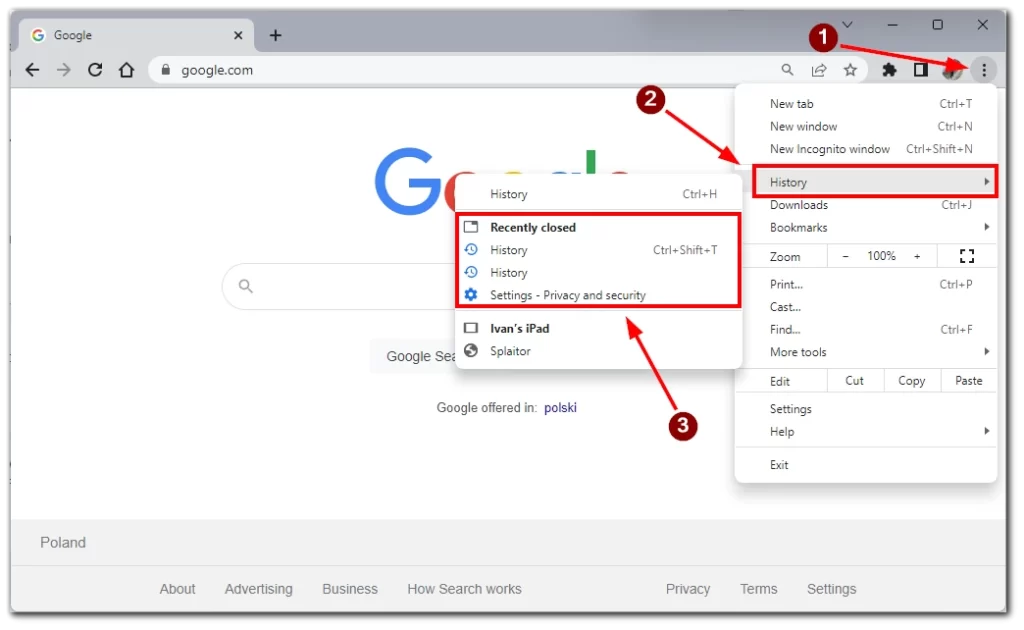
Ακολουθώντας αυτά τα βήματα, μπορείτε εύκολα να ανοίξετε ξανά κλειστές καρτέλες και να επαναφέρετε κλειστά παράθυρα στο Chrome στον υπολογιστή σας. Αυτή η μέθοδος παρέχει μια απλή προσέγγιση για την πρόσβαση και την ανάκτηση των πρόσφατα κλειστών περιηγήσεών σας με λίγα μόνο κλικ.
Πώς να ανοίξετε ξανά κλειστές καρτέλες στο Chrome στην εφαρμογή για κινητά
Αν χρησιμοποιείτε το Chrome σε smartphones ή tablet, είναι εξίσου εύκολο να ανοίξετε ξανά την καρτέλα σε αυτά. Η επαναλειτουργία κλειστών καρτελών στο Chrome στην εφαρμογή για κινητά είναι μια απλή διαδικασία που μπορεί να γίνει με τα παρακάτω βήματα:
- Στην εφαρμογή Chrome, θα βρείτε ένα τετράγωνο εικονίδιο με έναν αριθμό στη δεξιά γωνία της οθόνης. Πατήστε σε αυτό το εικονίδιο για να αποκτήσετε πρόσβαση στον εναλλακτήρα καρτελών, ο οποίος εμφανίζει όλες τις ανοιχτές καρτέλες σας.
- Στην Εναλλαγή καρτελών, θα δείτε ένα εικονίδιο ενός φορητού υπολογιστή με ένα smartphone στο επάνω μέρος της οθόνης. Πατήστε το.
- Μετακινηθείτε στη λίστα των πρόσφατα κλειστών καρτελών για να βρείτε αυτή που θέλετε να ανοίξετε ξανά.
- Μόλις εντοπίσετε την επιθυμητή καρτέλα, πατήστε την για να την ανοίξετε ξανά.
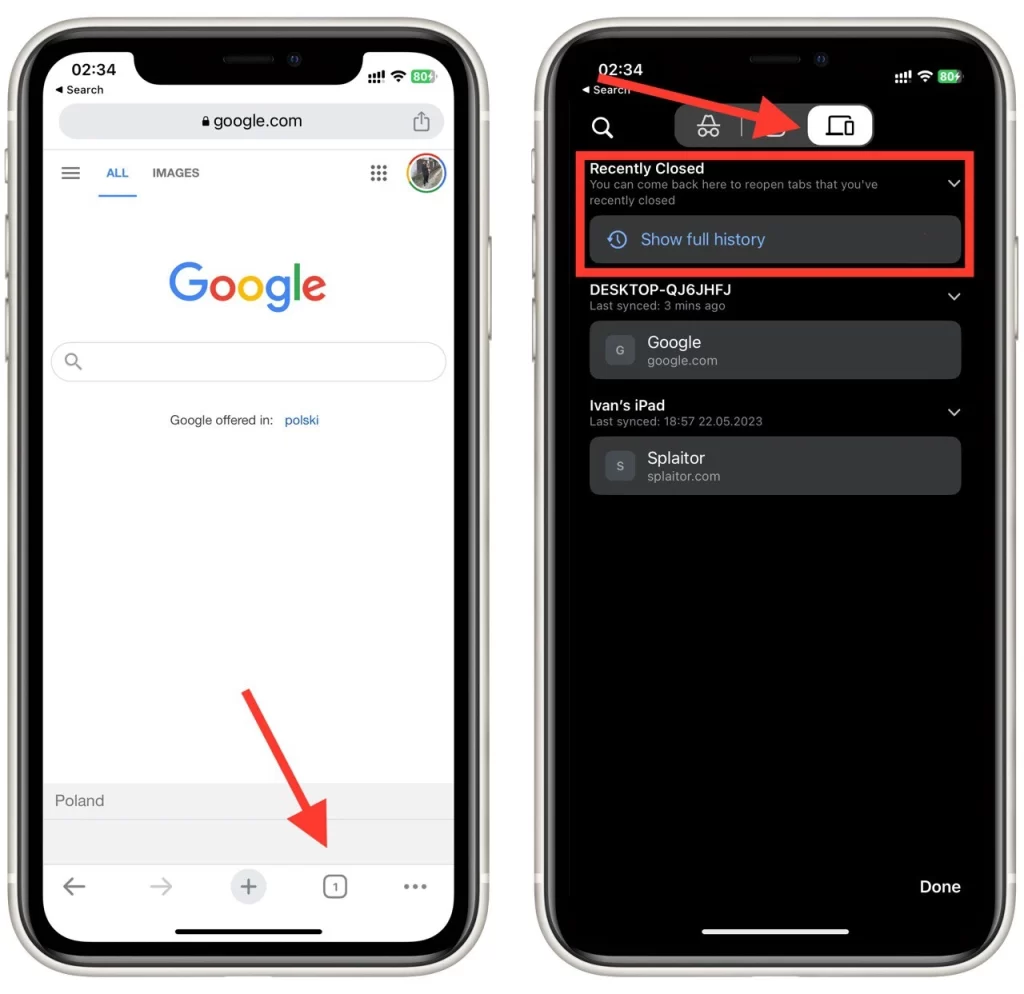
Η εναλλαγή καρτελών παρέχει έναν βολικό τρόπο πρόσβασης και επαναφοράς των πρόσφατα κλειστών καρτελών, επιτρέποντάς σας να συνεχίσετε απρόσκοπτα την περιήγηση στην κινητή σας συσκευή.
Ποιες επεκτάσεις μπορείτε να χρησιμοποιήσετε για να ανοίξετε ξανά κλειστές καρτέλες από προηγούμενες συνεδρίες στο Chrome;
Αρκετές επεκτάσεις στο Chrome Web Store μπορούν να σας βοηθήσουν να ανοίξετε ξανά κλειστές καρτέλες από προηγούμενες συνεδρίες. Ακολουθούν μερικές δημοφιλείς επεκτάσεις που έχουν σχεδιαστεί ειδικά για αυτόν τον σκοπό:
- Session Buddy: Το Session Buddy είναι μια ισχυρή επέκταση διαχείρισης συνεδριών που σας επιτρέπει να αποθηκεύετε και να επαναφέρετε συνεδρίες περιήγησης. Αποθηκεύει αυτόματα τις ανοιχτές καρτέλες και το ιστορικό περιήγησης, επιτρέποντάς σας να ανοίξετε ξανά κλειστές καρτέλες από προηγούμενες συνεδρίες. Μπορείτε να οργανώσετε και να διαχειριστείτε τις αποθηκευμένες συνεδρίες σας, καθιστώντας εύκολη την επαναφορά των καρτελών μεμονωμένα ή όλων μαζί.
- Καρτέλα Session Manager: Tab Session Manager: Ο Tab Session Manager είναι μια άλλη επέκταση πλούσια σε χαρακτηριστικά για την αποθήκευση και την αποκατάσταση συνόδων περιήγησης. Σας επιτρέπει να αποθηκεύετε ανοιχτές καρτέλες ως συνεδρίες και σας δίνει την ευελιξία να τις επαναφέρετε όποτε χρειάζεται. Μπορείτε να προσαρμόσετε τα ονόματα των συνόδων, να κάνετε προεπισκόπηση του περιεχομένου και να διαχειρίζεστε αποτελεσματικά πολλαπλές συνόδους.
- OneTab: OneTab: Το OneTab είναι μια δημοφιλής επέκταση που βοηθά στη διαχείριση της υπερφόρτωσης καρτελών και στην εξοικονόμηση πόρων του συστήματος. Σας επιτρέπει να μετατρέψετε όλες τις ανοιχτές καρτέλες σας σε μια ενιαία λίστα με ένα μόνο κλικ. Επιπλέον, το OneTab παρέχει τη δυνατότητα επαναφοράς μεμονωμένων καρτελών ή όλων των καρτελών από προηγούμενες συνεδρίες.
- FreshStart – Διαχειριστής συνόδου Cross-Browser: FreshStart: Το FreshStart είναι ένας cross-browser session manager που υποστηρίζει το Chrome και άλλα προγράμματα περιήγησης. Παρέχει μια διαισθητική διεπαφή για την αποθήκευση και την επαναφορά συνόδων περιήγησης. Μπορείτε να αποθηκεύετε συνεδρίες με προσαρμοσμένα ονόματα, να ανοίγετε ξανά κλειστές καρτέλες και να διαχειρίζεστε συνεδρίες χωρίς κόπο.
- TabCloud: TabCloud: Το TabCloud είναι μια επέκταση που σας επιτρέπει να αποθηκεύετε και να συγχρονίζετε τις ανοιχτές καρτέλες σας σε πολλές συσκευές. Σας επιτρέπει να έχετε πρόσβαση στις αποθηκευμένες καρτέλες σας και να τις ανοίγετε ξανά από προηγούμενες συνεδρίες σε οποιαδήποτε συσκευή με Chrome. Μπορείτε εύκολα να οργανώσετε τις καρτέλες σε ομάδες, να τις μοιραστείτε με άλλους και να επαναφέρετε κλειστές καρτέλες.
Αυτές οι επεκτάσεις προσφέρουν βελτιωμένες δυνατότητες διαχείρισης συνεδριών, επιτρέποντάς σας να αποθηκεύετε και να επαναφέρετε κλειστές καρτέλες από προηγούμενες συνεδρίες εύκολα. Ανάλογα με τις προτιμήσεις και τις απαιτήσεις σας, μπορείτε να επιλέξετε την επέκταση που ταιριάζει καλύτερα στις ανάγκες σας και να απολαύσετε μια απρόσκοπτη εμπειρία επαναφοράς καρτελών στο Chrome.